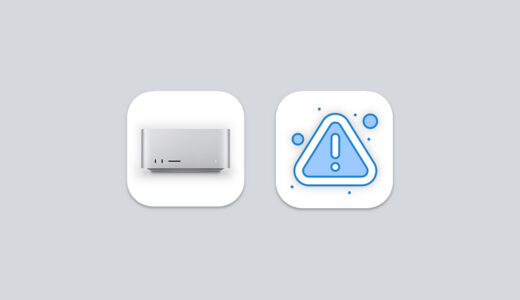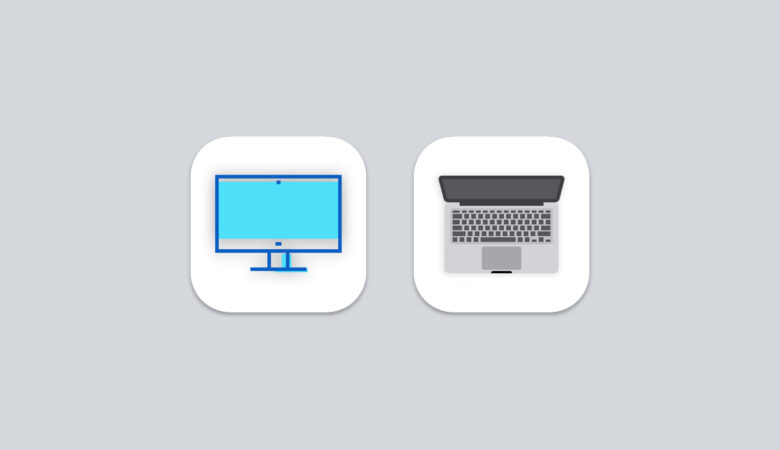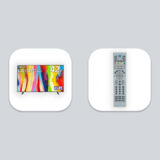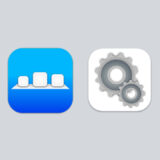2022年3月に購入したM1 Max(32GBメモリ・1TB SSD・24GPUコア)を丸2年使用した所感をPROSとCONSでまとめておきたいと思う。
PROS
まずはM1 Max Mac Studioモデルの良い点から。
CPU性能はサブのIntel Windows PCや無印M3を上回る速さ
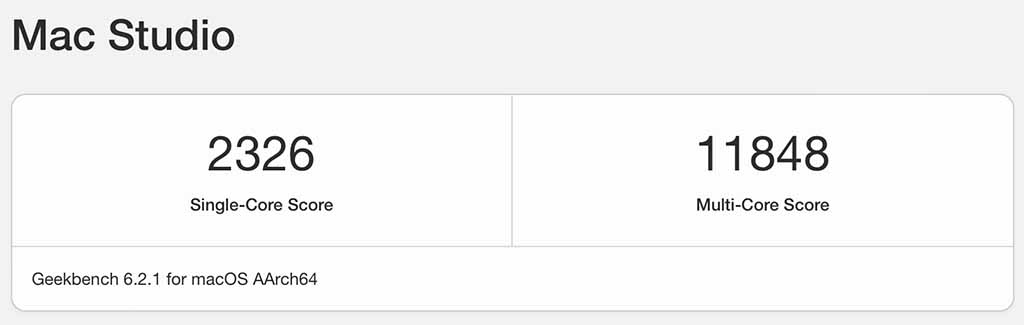
M1 MaxのCPU性能は僕がサブで使用しているゲーミングPCの8コア16スレッドCPU(Intel Core i7 10700F)を上回る性能を叩き出しており、加えてM1 MaxのCPU性能は無印のM3のCPUスコアをも僅かに上回っているため、CPU性能に関しては全く不満がない。
サブのゲーミングPCのIntel Core i7 10700Fは数世代前のComet Lakeではあるが、8コア16スレッドCPUを10コアのARMプロセッサが大きく上回るという点には非常に驚かされた。
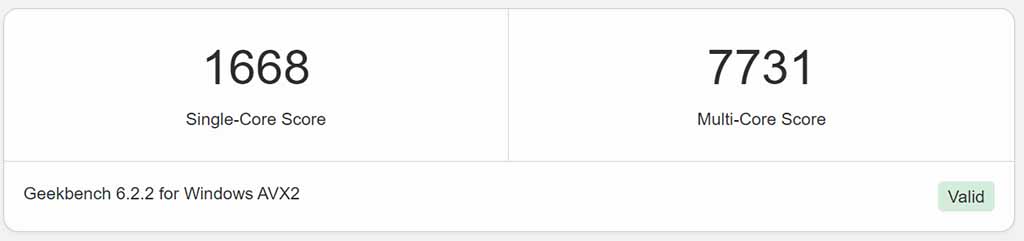
恐らく次期Apple M4(無印)プロセッサでは、さすがにM1 Maxと言えどもCPU性能でそろそろ抜かれると思われるが、2024年時点において最新のAppleプロセッサであるApple M3無印より性能が上というのは精神的にも安心感がある。
個人的にはM1 Max Mac Studioは次期Apple M4(無印)プロセッサに性能で抜かれても、もうあと2〜3年は最前線で戦えるMacであると考えている。
ベースとなる性能が高いため、macOSのサポートも当分続きそうなのもメリットだ。
Intel MacやWindows PCと比べて圧倒的に低発熱・低消費電力
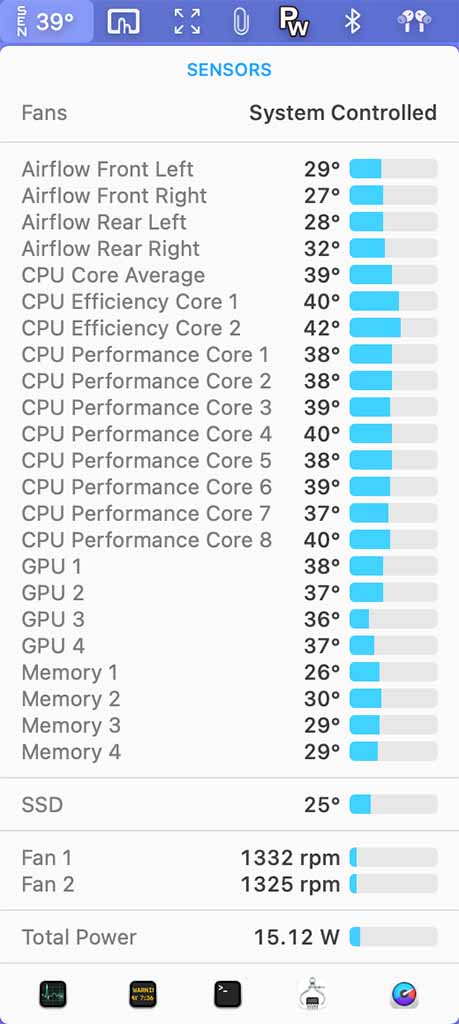
Apple SiliconのMシリーズは非常に電力効率が高いため、たとえ全コアに負荷をかけても温度はせいぜい60度台であり、Intel MacやサブのWindows PCと比べると圧倒的に低発熱の上、消費電力も負荷時45W・アイドル時15W程度であり、非常に優秀だ。
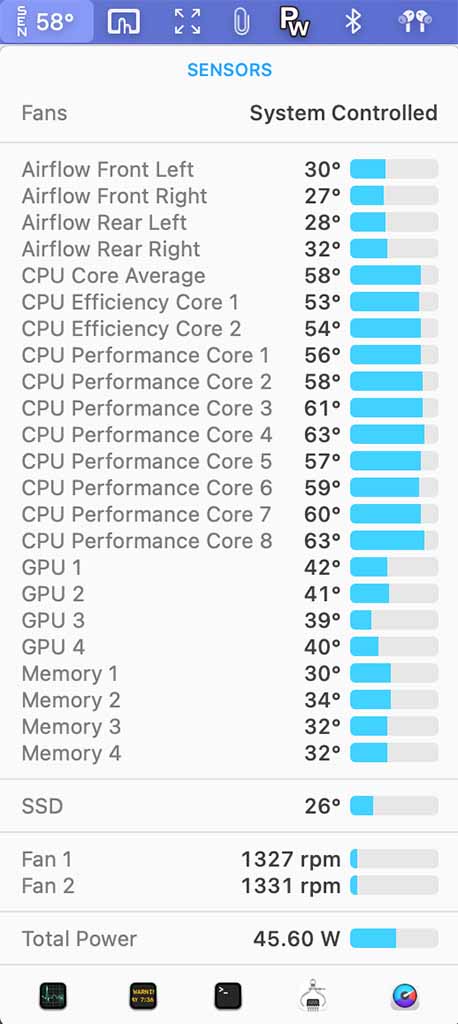
以前まで僕はIntel Mac Miniを使用していたが、高負荷時には温度が100度を超えて計測不能になった他、筐体も熱くて触れたものではなかったが、Mac Studioはファンの回転数は常時1300rpm程度で、排気口に手をかざしても若干暖かい程度の微風が感じられるだけであり、筐体も冷たいままだ。
ここまで性能が高いのに、これほどまでに低発熱・低消費電力というのはIntel Mac時代と比べると信じられないと言っても過言ではない。
ポートが豊富
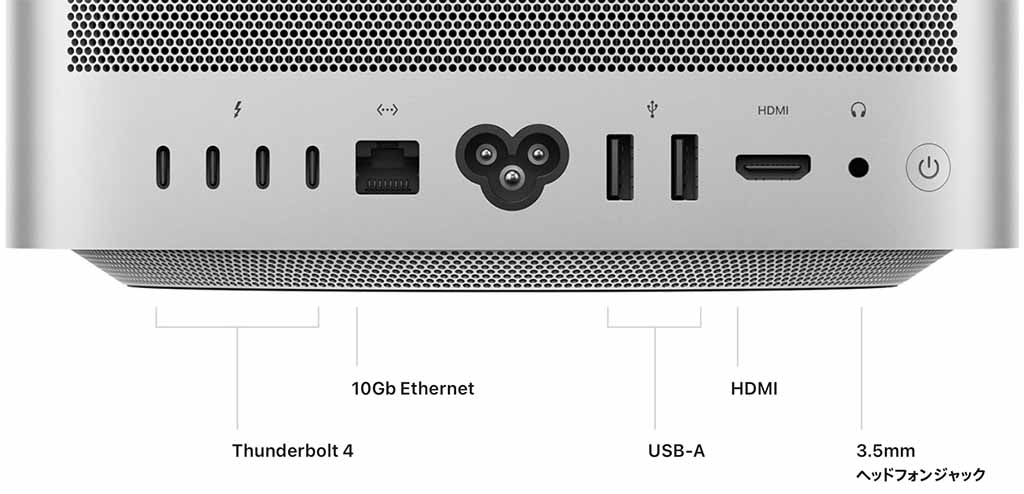
Mac Studio M1 MaxモデルはリアにUSB4(Thunderbolt 4)ポートが4つ、HDMI 2.0ポートが1つ、USB-Aポートが2つ・10Gigabitイーサネットポートが1つ、ヘッドフォンジャックが1つ、フロントにUSB-C(USB 3.1 Gen2)ポートが2つ、SDカードスロットが一つ、と非常にポートが豊富なため、わざわざハブやアダプタなどを購入する必要がないのも魅力だ。
このポートの豊富さはMac miniではなくMac Studioを選択する大きなメリットの一つだと感じる。
特にSDカードスロットがフロントにあるのはよく考えられていて、写真を趣味とする者としては非常に助かっている。
CONS
続いてはMac Studio M1 Maxモデルを2年間使ってみてイマイチと感じた点。
GPU性能はまだまだゲーミングPCが上
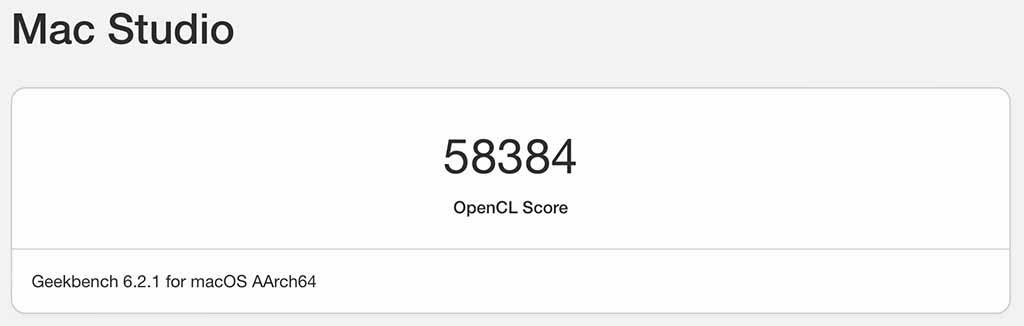
Apple SiliconのCPU性能は素晴らしいのだが、少なくともM1 MaxモデルではGPU性能はサブのゲーミングPC(RTX 3060 Ti)搭載モデルと比べると太刀打ちできず、実際にM1 MaxモデルでSteamのゲームをいくつか試してみたがAAAタイトルのゲームは1080p解像度でも快適なプレイはできなかった。
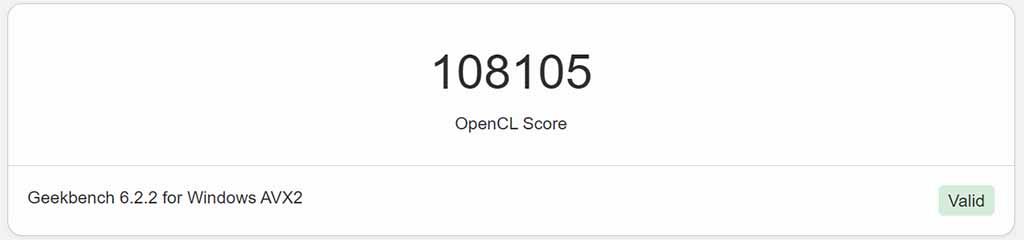
最新のM3 Maxはハードウェアレイトレーシングに対応したりと、GPU性能が向上しているため、ゲームも快適にプレイ可能かもしれないが、少なくともM1 Max・M2 Max(あるいはUltraでも)GPU性能はNVIDIAやAMDの高性能GPUと比べると劣ってしまう。
デフォルトの32GBメモリでは足りない
詳しいことは下記記事を参照していただきたいが、Mac Studioのベースモデルのメモリ32GBというのは少なくとも僕の用途では足りず、64GB以上にすればよかったと後悔している。
Apple Silicon Macはいかなる方法を以ってしても一切のコンポーネントを増設することはできないため、購入するなら自分が行う作業を見極めた上で、必要に応じて特にメモリをカスタマイズした方がいいだろう。
メモリはいくら搭載してもデメリットはないため、個人的には最低でも64GB以上を選択してほしいと思う。
HDMIポートが2.1ではなく2.0
これは2022年のMac Studioに限った話だが、HDMIポートは2.1ではなく2.0のため、直接HDMIポートから4K@120Hz出力をすることはできない。
この制限はThunderbolt 4ポートと特殊なアダプタを使用すればバイパス可能だが(下記記事参照)、2022年のMacなのだからHDMI 2.1ポートくらいは搭載してほしかった。
なお、Thunderbolt 4(USB-C)>DisplayPort接続なら4K@144Hz出力も問題なく可能なので、Mac Studioとモニターの接続にはTB4>DisplayPort変換ケーブルを用いるのが最も手軽で良い。
吸気口に埃が溜まりまくる
Mac StudioはMac miniと同じくボトムから吸気して背面から排気しているが、Mac Studioの吸気口は見たところダストカバーに類するものがないため、非常に埃が溜まる他、溜まった埃がファンによって背面から吹き出すため、しばらく使用していると背面に埃のカスのようなものが出てくる。
個人的にはMac miniのような吸気口が埃対策としてはベストだったと思うのだが、なぜこのようなデザインの吸気口にしたのか疑問が残る。
Mac Studioを選択する理由
Apple M2 Proを搭載したMac miniが登場したことでMac mini M2 ProのCPU性能がMac Studio M1 Maxモデルを上回ったりと、Mac miniとMac Studioの境界が若干曖昧になってきているが、Mac miniではなくMac Studioを選択する利点として、ポートの豊富さ、MaxチップまたはUltraを選択可能、メモリを最大192GBまで搭載可能なことが挙げられる他、カスタマイズの幅が多岐に渡るのがMac Studioの一番の魅力だと感じる。
Maxチップを選択してメモリをてんこ盛りにしてもいいし、極限まで性能とメモリを追い求めるなら値は張るもののUltraチップを選択してもいい。最小ストレージが512GBと、比較的容量が大きいのも魅力だ。
Macのデスクトップモデルで性能と価格のバランスを重視するなら、メモリを潤沢に搭載できるMac Studioが一番コストパフォーマンスに優れているのではないかと思う。
個人的な印象としてMac StudioはもはやMac Proのカテゴリに食い込んでいるモデルだと思っているため、Mac Studioは性能・価格・将来性のバランスが程よく整ったベストチョイスのデスクトップMacであると思う。